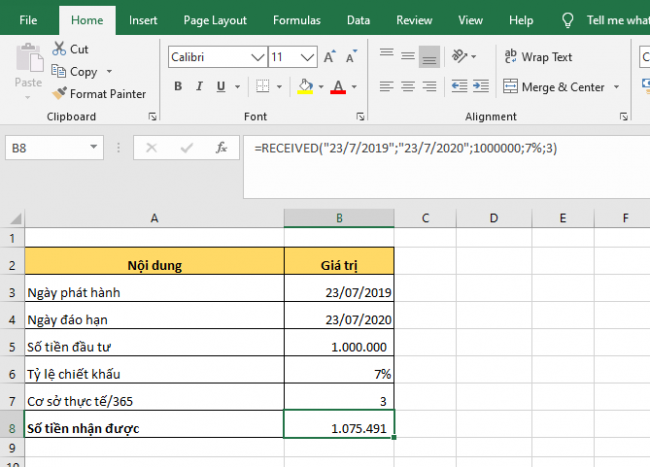Hàm RECEIVED là một trong những hàm tài chính cơ bản được sử dụng để tính số tiền nhận được khi đáo hạn một khoản đầu tư. Hãy theo dõi bài viết sau để nắm rõ cách sử dụng hàm RECEIVED trong Excel.
1. Cấu trúc hàm RECEIVED
Cú pháp hàm: =RECEIVED(settlement, maturity, investment, discount, [basis])
Trong đó:
- Settlement: đối số bắt buộc, là ngày thanh toán chứng khoán. Ngày thanh toán chứng khoán là ngày sau ngày phát hành khi chứng khoán được bán cho người mua.
- Maturity: đối số bắt buộc, là ngày đáo hạn của chứng khoán. Ngày đáo hạn là ngày mà chứng khoán hết hạn.
- Investment: đối số bắt buộc, là số tiền đã đầu tư vào chứng khoán.
- Discount: đối số bắt buộc, là tỷ lệ chiết khấu của chứng khoán.
- Basis: đối số tùy chọn, là loại cơ sở đếm ngày sẽ dùng.
Lưu ý:
- Nếu đối số Basis là 0 hoặc bỏ qua thì cơ sở đếm ngày dạng US (NASD) 30/360.
- Nếu đối số Basis là 1 thì cơ sở đếm ngày dạng Thực tế/thực tế.
- Nếu đối số Basis là 2 thì cơ sở đếm ngày dạng Thực tế/360.
- Nếu đối số Basis là 3 thì cơ sở đếm ngày dạng Thực tế/365.
- Nếu đối số Basis là 4 thì cơ sở đếm ngày dạng European 30/360.
- Các đối số settlement, maturity và basis bị cắt phần thập phân thành số nguyên.
- Nếu settlement hoặc maturity không phải là ngày hợp lệ, hàm RECEIVED trả về giá trị lỗi #VALUE!.
- Nếu investment ≤ 0 hoặc nếu discount ≤ 0, hàm RECEIVED trả về giá trị lỗi #NUM!.
- Nếu basis < 0 hoặc nếu basis > 4, thì hàm RECEIVED trả về giá trị lỗi #NUM!.
- Nếu settlement ≥ maturity, hàm RECEIVED trả về giá trị lỗi #NUM!.
2. Cách sử dụng hàm RECEIVED
Ví dụ bạn mua một trái phiếu trị giá 1.000.000 phát hành ngày 23/07/2019 và đáo hạn vào ngày 23/07/2020 với chiết khấu 7%.

Lúc này, để tính số tiền nhận được sau khi trái phiếu đáo hạn ta có công thức như sau:
=RECEIVED(“23/7/2019″;”23/7/2020”;1000000;7%;3)
Kết quả ta sẽ thu được số tiền nhận được là 1.075.491
Như vậy, bài viết trên đã hướng dẫn các bạn cách sử dụng hàm RECEIVED trong Excel. Hy vọng bài viết sẽ hữu ích với các bạn trong quá trình làm việc. Chúc các bạn thành công!
Xem thêm
Cách sử dụng hàm TYPE trong Excel
Cách sử dụng hàm FREQUENCY để tính tần suất xuất hiện của giá trị trong Excel
Cách dùng hàm EVEN để làm tròn đến số nguyên chẵn gần nhất trong Excel
Cách sử dụng hàm EDATE để tính toán ngày tháng trong Excel
Cách sử dụng hàm EXACT để so sánh dữ liệu của hai ô Excel